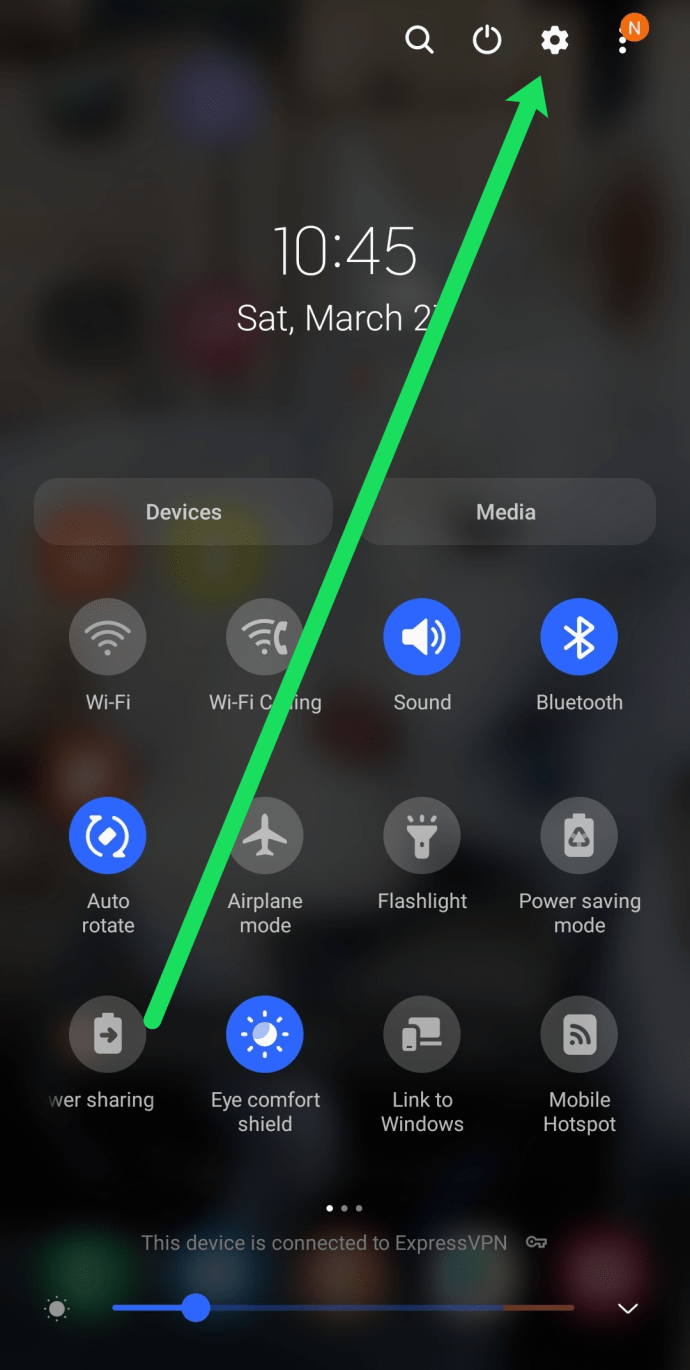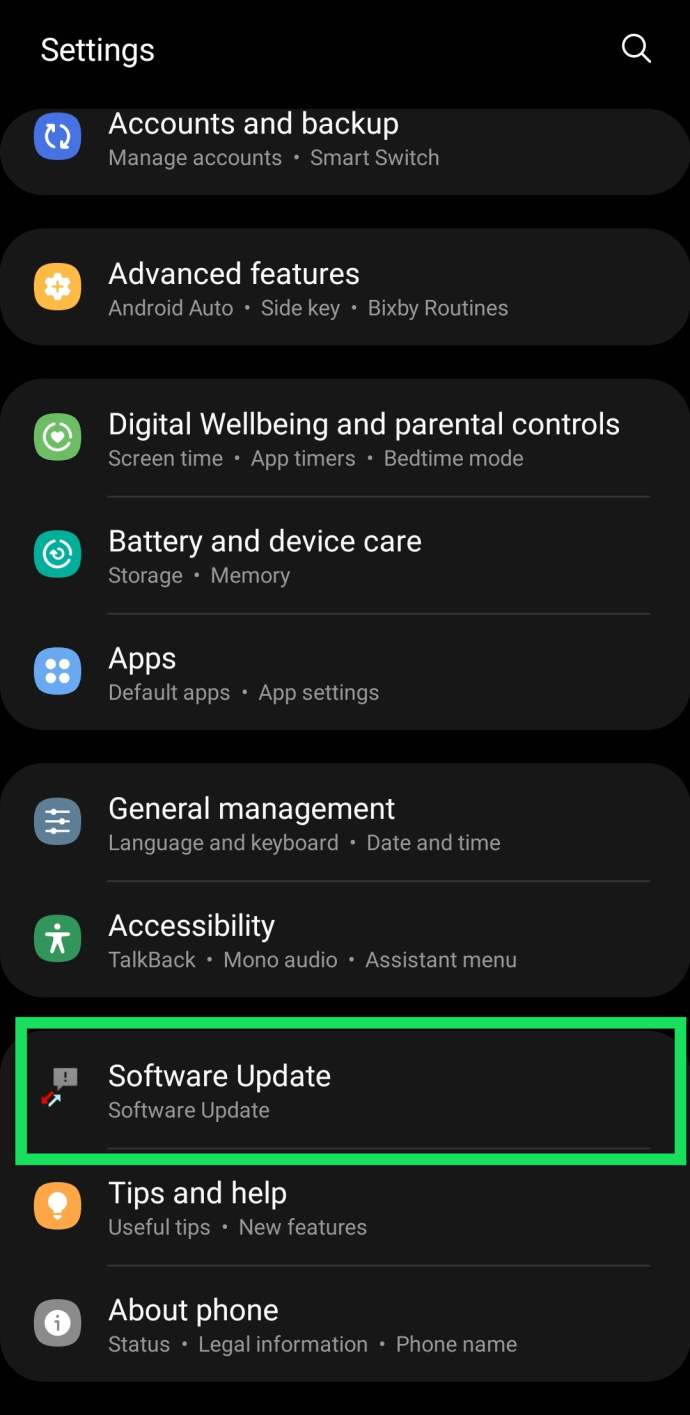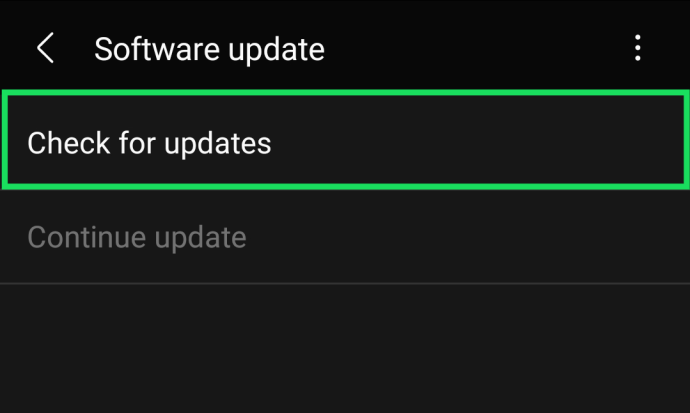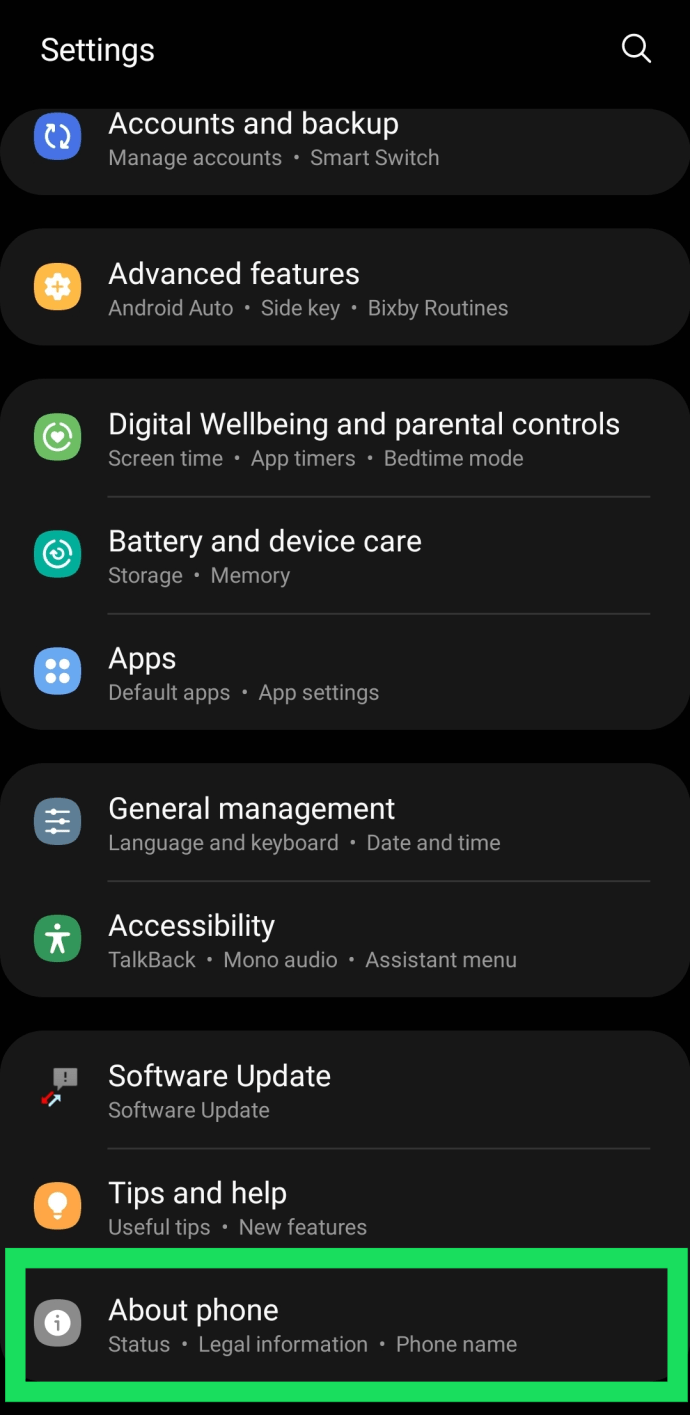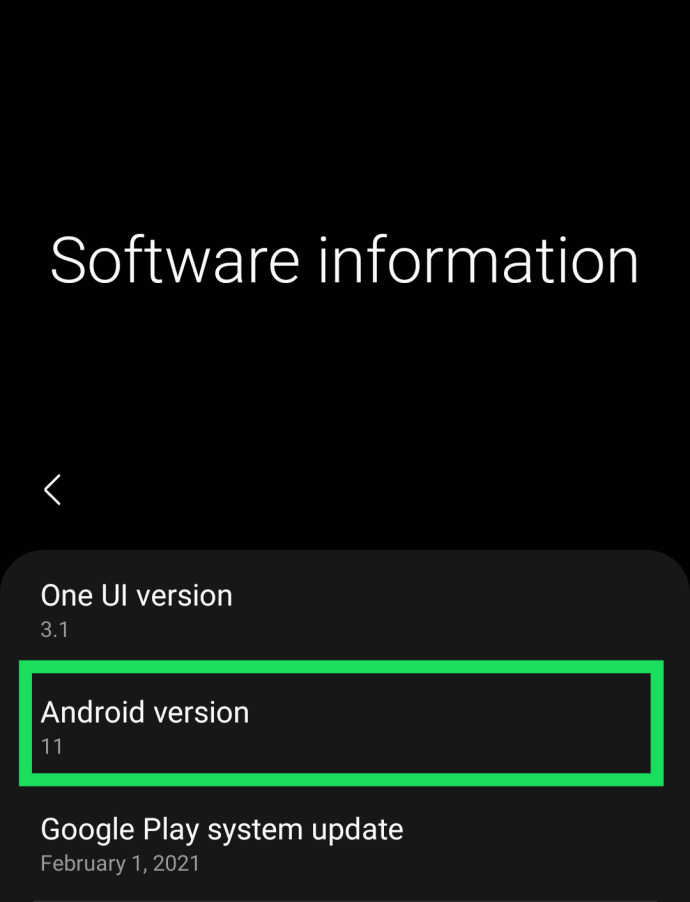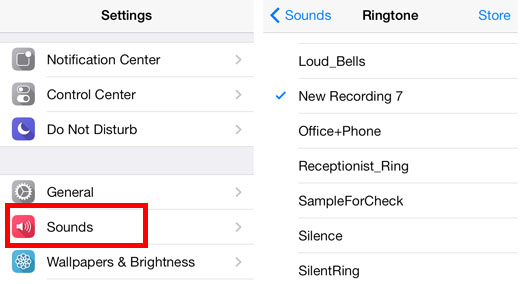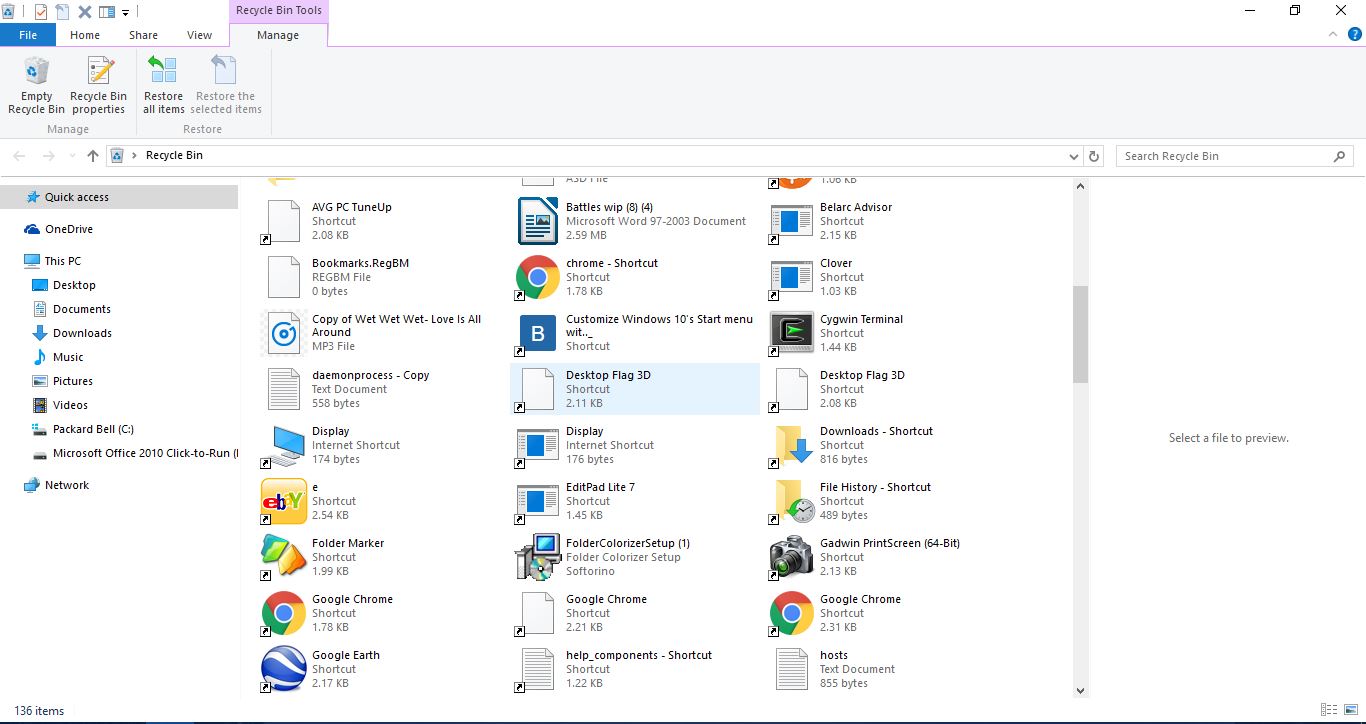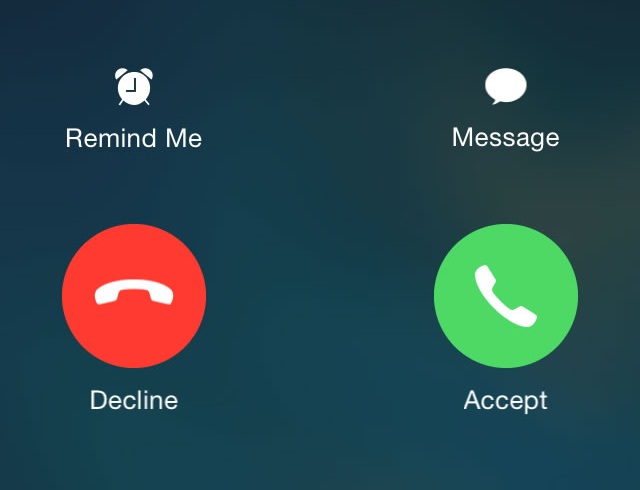Cum să verificați dacă Android este actualizat
Android este unul dintre cele mai populare sisteme de operare pentru dispozitivele portabile de astăzi. Disponibil pe multe platforme, cum ar fi smartphone-uri, tablete și chiar unele dispozitive inteligente de acasă, sistemul de operare este versatil și destul de ușor de utilizat.

Ca orice software, va trebui să verificați în mod regulat actualizările. Dezvoltatorii lansează actualizări periodice pentru a oferi utilizatorilor noi funcții, pentru a corecta găurile în securitate și pentru a remedia erori.
În acest articol, vă vom arăta cum să verificați actualizările pe dispozitivul dvs. Android. Deși producătorii pot varia, instrucțiunile sunt aproape aceleași pe toate dispozitivele. Să trecem direct la asta!
Cum să verificați dacă există o actualizare de software
Verificarea versiunii software a dispozitivului este destul de simplă. Indiferent dacă utilizați o tabletă Android, un Samsung Galaxy, un smartphone LG sau altceva, puteți urma aceste instrucțiuni.
Rețineți că este posibil ca capturile de ecran să nu se potrivească exact cu dispozitivul dvs., dar instrucțiunile se vor aplica în continuare.
Pentru a verifica dacă există o nouă actualizare de software, procedați astfel:
- Glisați în jos din partea de sus a ecranului și faceți clic pe Setări Cog.
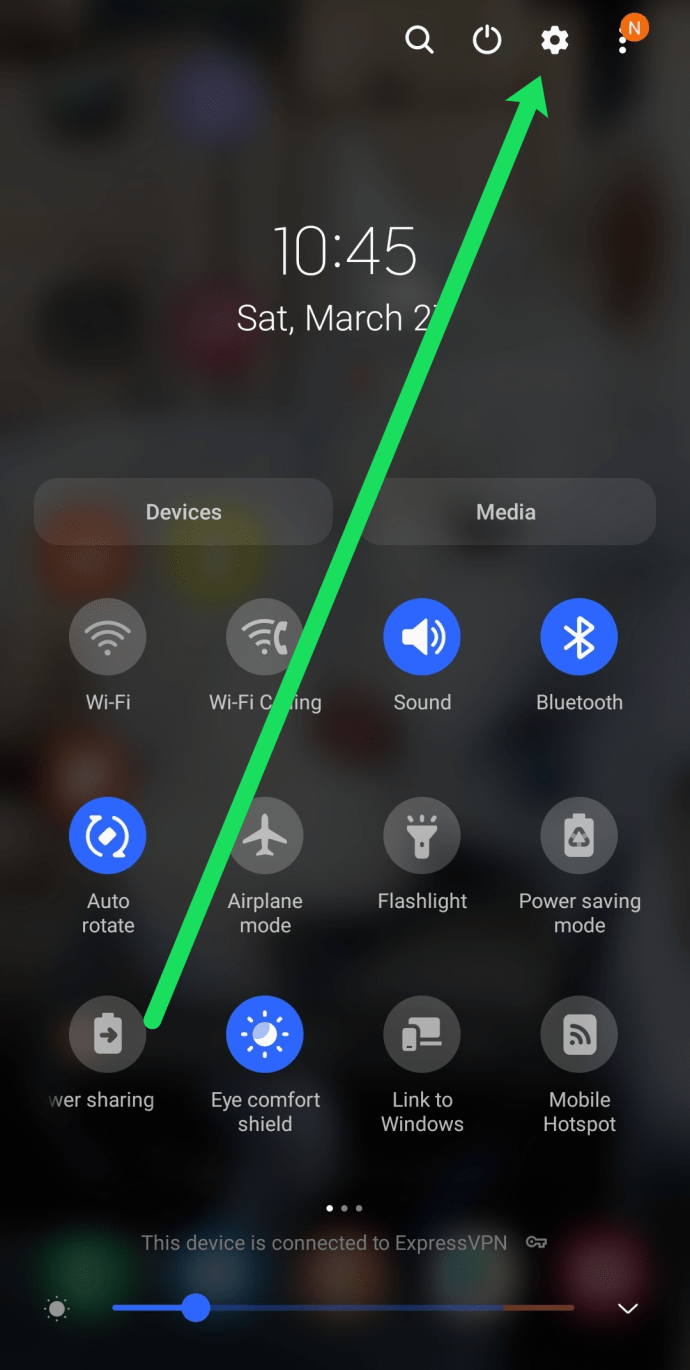
- Derulați în jos și atingeți „Actualizare software”.
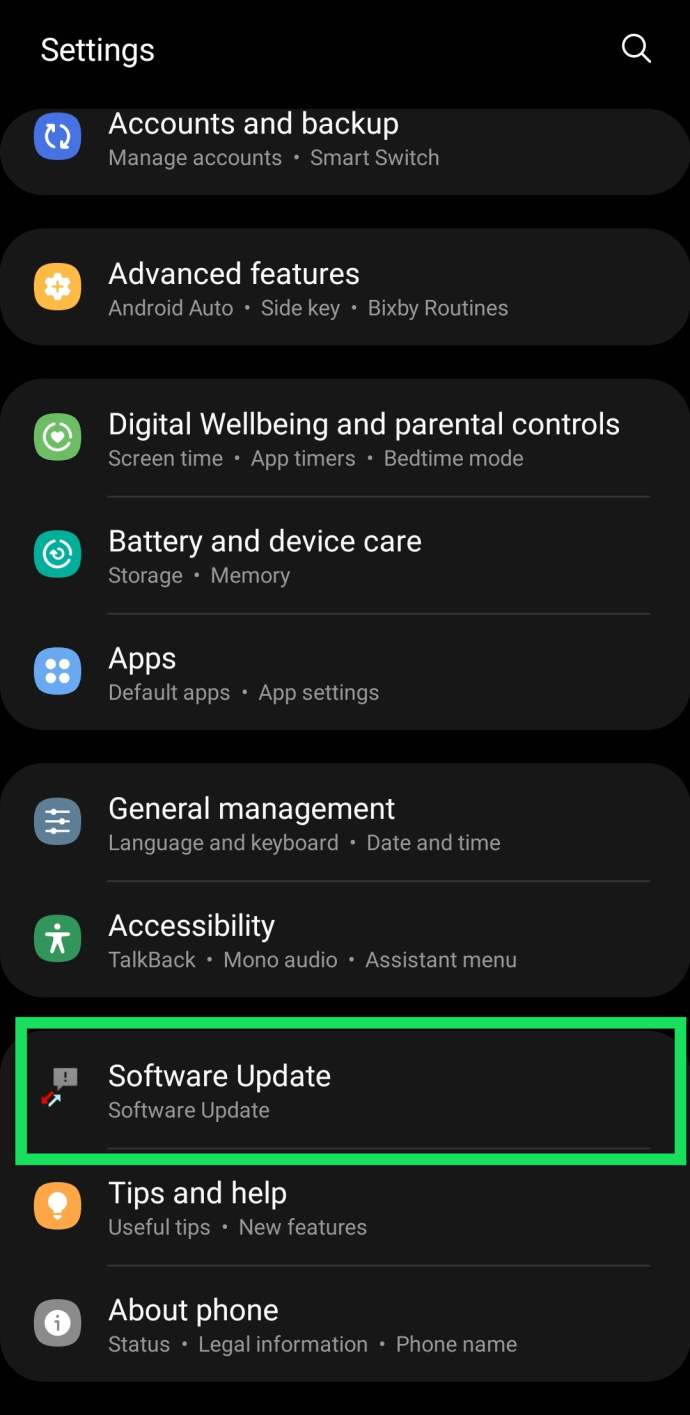
- Atingeți „Verificați actualizările”.
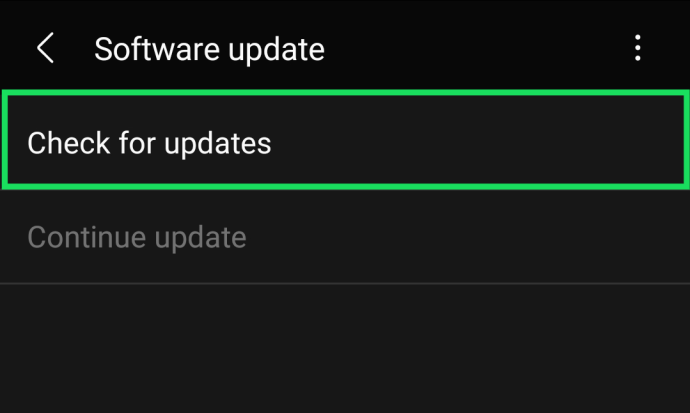
Dispozitivul dvs. va începe să caute actualizări. Dacă dispozitivul dvs. este deja actualizat sau nu există unul disponibil, va spune pur și simplu „Software-ul actual este actualizat”.
Sfat util: Dacă nu vedeți opțiunea de actualizare a software-ului așa cum este listată mai sus, utilizați bara de căutare din setările dispozitivelor. Introduceți „Software” și selectați opțiunea corespunzătoare care apare.

Cam despre asta e! Aceste instrucțiuni vă vor ajuta să verificați dacă există actualizări de software pe majoritatea dispozitivelor Android. Dacă există o actualizare disponibilă, pur și simplu atingeți opțiunea pentru a efectua actualizarea.
Asigurați-vă că dispozitivul este conectat la încărcătorul său și conectat la WiFi, altfel actualizarea nu poate începe niciodată.
În capturile de ecran de mai sus, folosim Android 11, care este cea mai recentă versiune a software-ului din martie 2021. Interfața Android nu s-a schimbat prea mult în ultimii ani, dar ce se întâmplă dacă utilizați o versiune mult mai veche?
Cum să verificați versiunea curentă
Dacă sunteți curios ce versiune utilizați acum, pașii de mai sus nu vă vor spune. Dar, găsirea versiunii de software este foarte simplă!
Tot ce trebuie să faceți este să urmați acești pași:
- Glisați în jos din partea de sus a ecranului dispozitivului și atingeți butonul Setări.
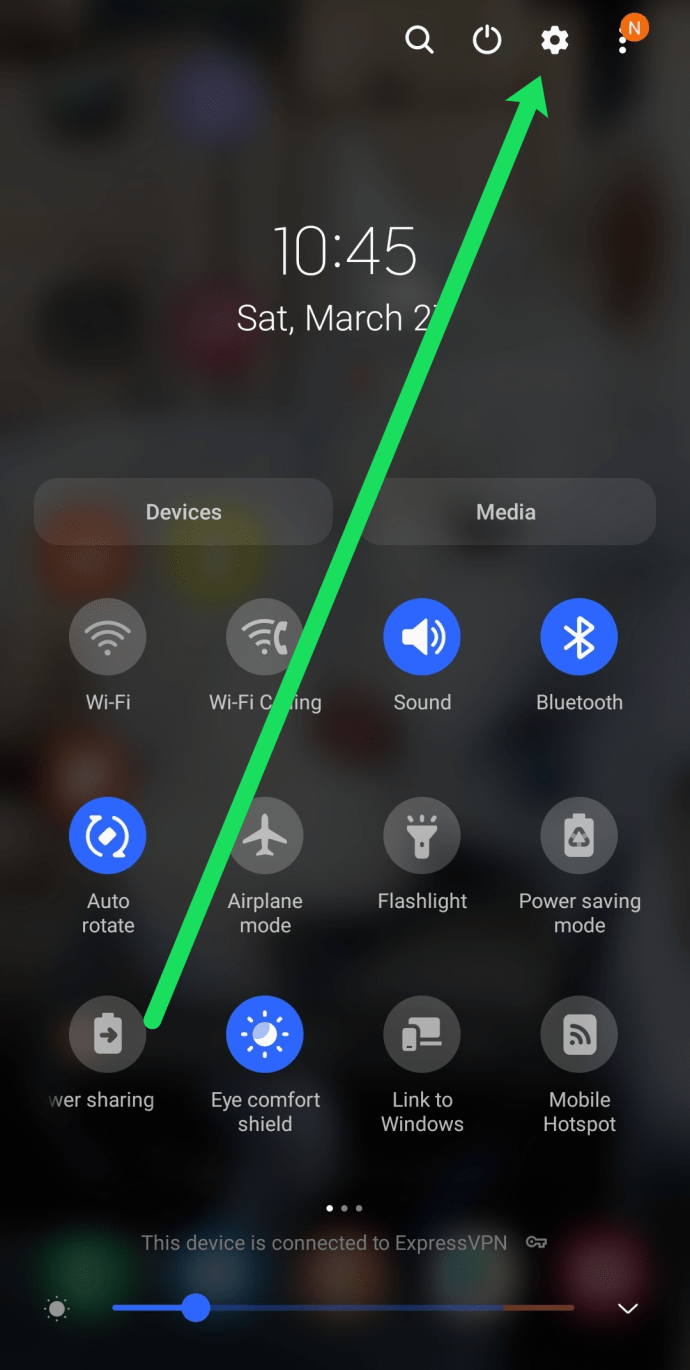
- Derulați în jos și atingeți „Despre dispozitiv”.
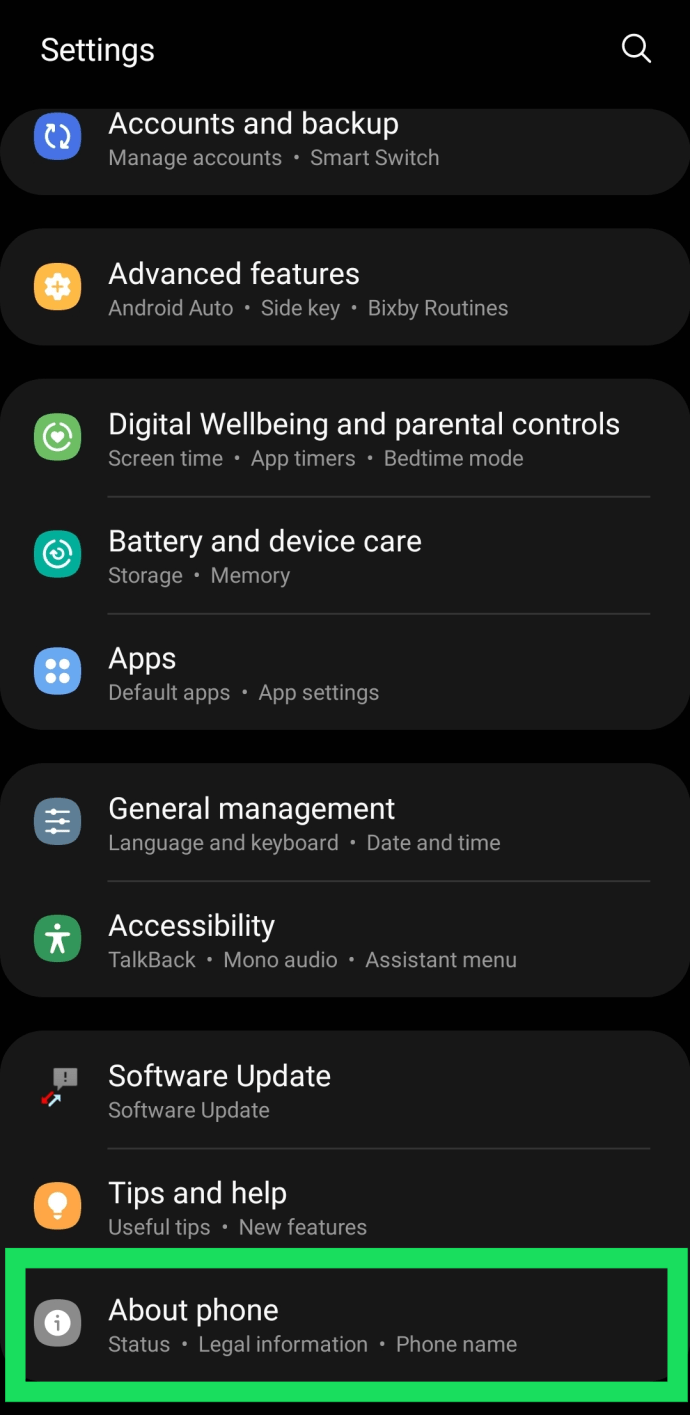
- Vizualizați versiunea curentă a software-ului Android.
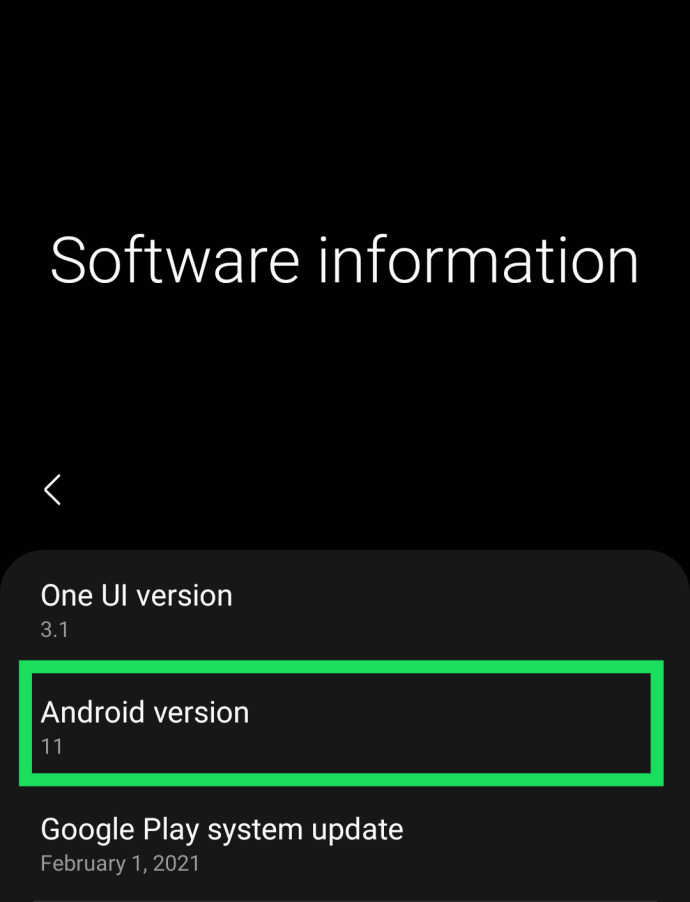
Deși cea mai nouă versiune de Android astăzi este Android 11, aceste instrucțiuni nu s-au schimbat prea mult de când Android a folosit numele de dulciuri pentru software-ul lor.

Unde să găsiți informații despre sistemul de operare pe dispozitivele Android?
Puteți găsi informații despre sistemul de operare în fila Despre dispozitiv în majoritatea smartphone-urilor și tabletelor Android. Pașii pot diferi ușor de la un model la altul, dar acesta este calea generală pe care trebuie să o parcurgeți:
- Accesați Aplicații.
- Selectați Setări.
- Găsiți și atingeți Despre dispozitiv sau Despre telefon.
- Găsiți și citiți informațiile pentru versiunea Android.
- Ca alternativă, atingeți fila Versiune Android pentru a o extinde.

Sfat suplimentar – versiuni Android
Iată altceva pe care ți-ar putea găsi util. Sistemele de operare Android au diferite nume pentru versiuni specifice.
Dacă telefonul dvs. nu afișează informații suplimentare în afară de numărul versiunii, puteți utiliza următoarea listă pentru a afla cum se numește versiunea dvs. de Android.
- Jelly Bean pentru versiunile 4.1 până la 4.3.1.
- Kit Kat pentru versiunile 4.4 până la 4.4.4 și 4.4W până la 4.4W.2.
- Lollipop pentru versiunile 5.0 până la 5.1.1.
- Marshmallow pentru versiunile 6.0 până la 6.0.1.
- Nougat pentru versiunile 7.0 până la 7.1.2.
- Oreo pentru versiunile 8.0 până la 8.1.
- Pie pentru versiunile 9.0
Odată ce am ajuns la Android 10; se pare că nu mai aveam nume speciale pentru versiuni.
Localizarea informațiilor despre sistemul de operare pentru versiunile mai vechi
Iată câțiva pași care ar trebui să funcționeze pe toate dispozitivele Android care au o denumire specifică de sistem de operare, precum cele enumerate anterior.
Nougat, Oreo și plăcintă
- Mergi la Setari.
- Atinge Despre telefon.
- Atingeți pe Informații de sistem.
Aceasta ar trebui să afișeze sistemul de operare curent și versiunea instalată pe dispozitivul dvs. De asemenea, puteți verifica actualizările disponibile mai noi prin următorii pași:
- Mergi la Setari.
- Accesați Actualizare software.
- Selectați Descărcare manuală a actualizărilor sau Descărcare și instalare.
Acest lucru vă va permite să căutați cea mai recentă versiune, să o descărcați și să o instalați pe telefon. De obicei, o versiune mai nouă ar trebui să fie instalată automat dacă telefonul dvs. nu este actualizat. Cu toate acestea, este posibil ca această caracteristică să nu fie utilizată pentru a instala actualizări beta ale sistemului de operare, deoarece acestea nu sunt de obicei stabile pentru toate telefoanele.
Marshmallow, Lollipop și KitKat
- Mergi la Setari.
- Atinge Despre dispozitiv.
- Accesați partea de jos a paginii pentru a găsi fila Versiune Android.
Dacă doriți să inițiați o verificare pentru actualizări mai noi, iată ce puteți face:
- Mergi la Setari.
- Atinge Despre dispozitiv.
- Atingeți Actualizare software.
- Urmează instrucțiunile.
Aceasta va iniția o căutare online automată pentru cea mai recentă versiune Android a sistemului dvs. de operare specific, care este compatibilă cu dispozitivul dvs. Nu va fi instalat automat odată găsit, va trebui să faceți acest lucru manual.
Jellybean and Older
- Mergi la Setari.
- Atinge Despre telefon.
- Atingeți Versiunea Android.
Din aceeași cale, puteți selecta Actualizare software în loc de Versiunea Android, dacă doriți să vedeți care este cea mai recentă versiune disponibilă pentru sistemul de operare Android.
După cum puteți vedea, pașii implicați sunt practic aceiași. Există doar mici variații în formulare. Acest lucru se poate întâmpla și din cauza producătorului, nu doar a versiunii sistemului de operare.
Ce vă poate arăta fila Despre dispozitiv
Fila Despre dispozitiv sau Despre telefon vă va afișa întotdeauna versiunea Android instalată pe dispozitiv. De asemenea, ar trebui să vă arate numele dispozitivului, numărul modelului, versiunea software-ului dumneavoastră de securitate și data lansării acestuia.
Vor fi afișate mai multe sau mai puține informații, în funcție de dispozitivul pe care îl utilizați. Dispozitivele mai vechi afișează de obicei informații mai puțin relevante în secțiunea Despre. Dar, pe dispozitivele care folosesc Android Pie 9 sau mai nou, de exemplu, este posibil să vedeți și versiunea One UI instalată, furnizorul de servicii, versiunea Knox, numărul versiunii și multe altele.
Desigur, pentru majoritatea utilizatorilor ocazionali, acestea sunt informații irelevante.
De ce este important să verificați versiunea sistemului de operare?
Majoritatea oamenilor ajung să verifice versiunea sistemului de operare, deoarece unele aplicații nu rulează corect pe dispozitivele lor. Este o problemă cunoscută că unele aplicații pot să nu răspundă bine la versiunile mai vechi ale sistemului de operare, ceea ce înseamnă că ar putea fi necesară o actualizare.
Alții verifică versiunea sistemului de operare, precum și alte informații despre dispozitiv pentru a determina dacă au un dispozitiv legitim în mâini. De asemenea, puteți utiliza informațiile afișate pe dispozitiv și le puteți face referințe încrucișate cu ceea ce producătorul listează pe site-ul web pentru modelul dvs.
Acest lucru ar trebui să vă spună dacă aveți un model oficial sau dacă s-ar putea să fi fost păcălit să cumpărați un fals.
întrebări frecvente
Sistemul de operare Android poate fi un lucru confuz și copleșitor de învățat. Am inclus aici câteva dintre răspunsurile la cele mai frecvente întrebări ale tale!
De ce nu este disponibilă încă cea mai nouă actualizare?
Nu toți utilizatorii de Android primesc cele mai noi actualizări în același timp. Indiferent dacă producătorul nu l-a lansat încă sau pentru că operatorul de telefonie mobilă nu a făcut-o, va trebui să așteptați.
Spre deosebire de utilizatorii iOS, utilizatorii de Android nu au aceleași beneficii ale unei KeyNote și ale unei date exacte pentru noile lansări de software.
Telefonul meu nu se va actualiza. Ce se întâmplă?
Dacă telefonul dvs. întâmpină probleme la finalizarea unei actualizări, pot exista mai multe motive.
Este posibil ca telefonul să nu se încarce și să nu fie conectat la WiFi. Conectați-l și asigurați-vă că este conectat la o rețea WiFi stabilă.
Durata de viață a bateriei poate fi prea mică. Lăsați-l să se încarce puțin (peste 30%) și încercați din nou.
Este posibil să fi rămas fără spațiu de stocare. Deschideți Setări de pe telefon și atingeți „Îngrijirea dispozitivului” sau utilizați bara de căutare pentru a tasta „Stocare”. Din păcate, poate fi necesar să ștergeți unele date, să ștergeți aplicații etc. pentru a actualiza telefonul dacă acesta este caz.
Ar trebui să-mi actualizez dispozitivul Android?
În anii trecuți, au existat o mulțime de zvonuri despre evitarea actualizărilor din cauza problemelor cauzate de acestea. În zilele noastre, majoritatea oamenilor își păstrează dispozitivele actualizate, deoarece riscurile de a nu face acest lucru depășesc riscurile actualizării dispozitivului.
În funcție de vechimea dispozitivului dvs., este posibil să doriți să renunțați la actualizările mai noi. De exemplu, dacă încă utilizați Note II astăzi, Android 11 este prea avansat pentru hardware-ul telefonului dvs. Desigur, dacă telefonul tău este atât de vechi, probabil că nici astăzi nu va funcționa cu majoritatea aplicațiilor, așa că este cu adevărat timpul să actualizezi.
Efectuarea unei actualizări nu șterge niciuna dintre datele dvs. de pe telefon, așa că nu ar trebui să vă faceți griji prea mult pentru asta. Cu toate acestea, dacă o actualizare se blochează (deoarece WiFi a fost deconectat sau ceva de genul acesta), atunci poate fi necesar să faceți o resetare din fabrică până la urmă.
În esență, ar trebui să se gândească la actualizările de software ca și cum ar face schimbări de ulei pe vehiculul lor. Acestea sunt necesare pentru a vă menține dispozitivul în siguranță și pentru a funcționa fără probleme. Dar, nici ele nu sunt complet lipsite de riscuri. Dacă aveți un dispozitiv mai nou și păstrați telefonul salvat în cloud, riscurile actualizării nu vă vor afecta probabil.
Țineți actualizările sistemului de operare automat sau manual?
Așa cum este cu majoritatea laptopurilor și computerelor, dispozitivele Android tind să aibă performanțe mai bune dacă majoritatea funcțiilor de actualizare automată sunt dezactivate. Dar, din nou, acest sistem de operare este mai susceptibil la probleme de incompatibilitate dacă luați în considerare câte aplicații noi „must-have” apar de la dezvoltatori terți.
Cum bifați de obicei opțiunea de actualizare automată a dispozitivului dvs.? Îl debifați pentru a crește performanța și a limita notificările sau îl mențineți activat pentru a evita erorile și înghețarea aplicațiilor nou instalate? De asemenea, ai trebuit vreodată să anulezi o actualizare a sistemului de operare pentru a continua să joci titlul tău preferat? Spune-ne în comentariile de mai jos.